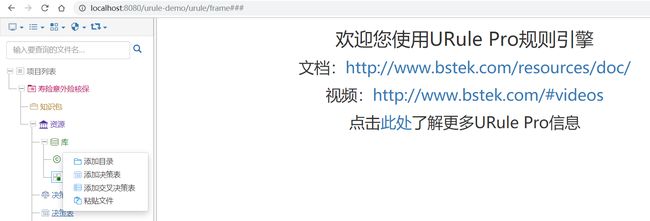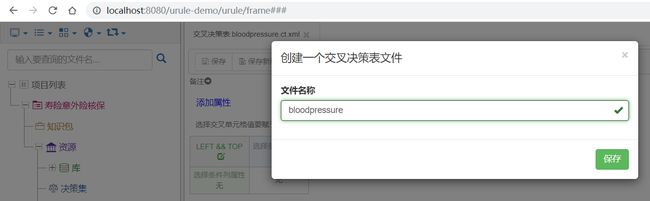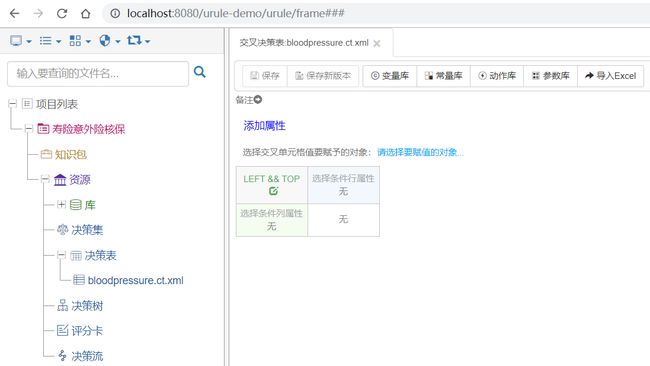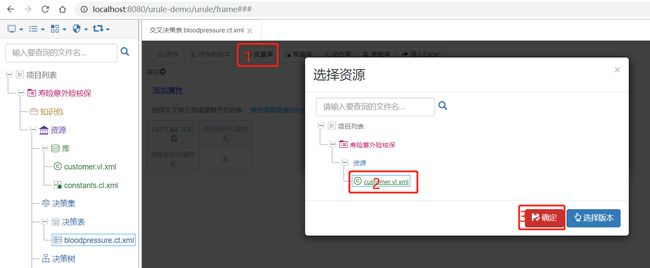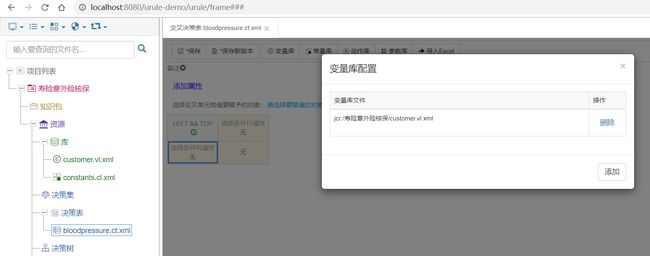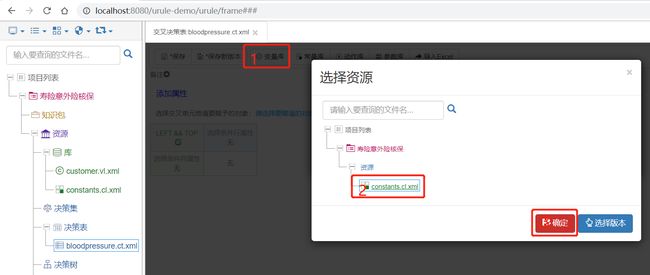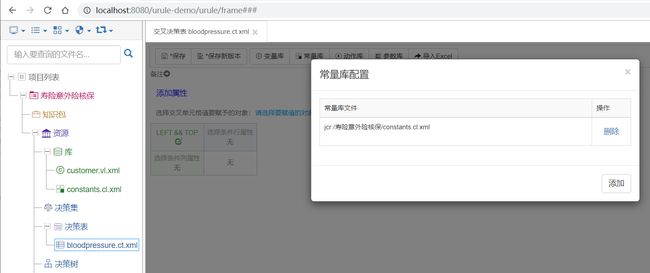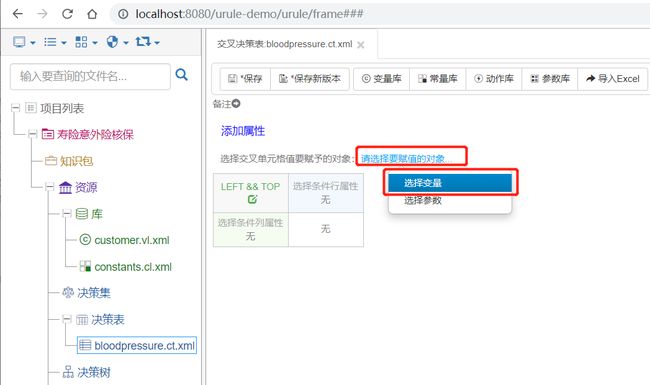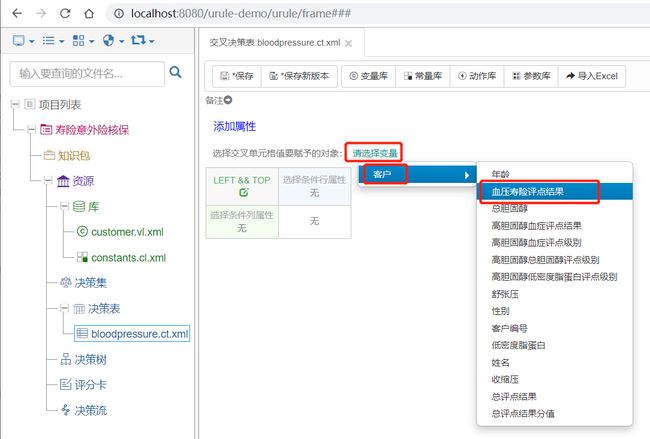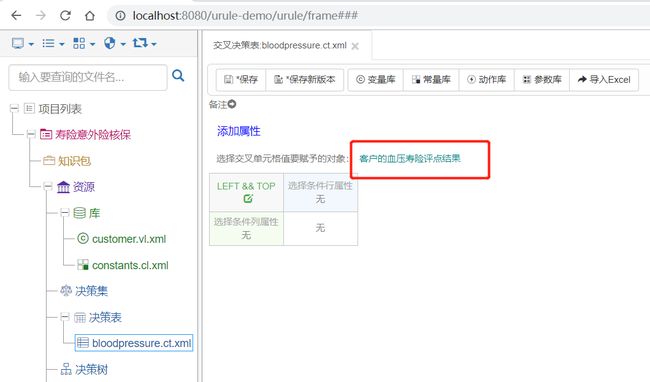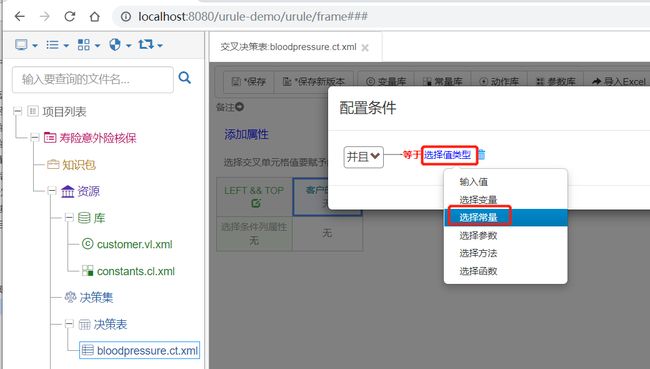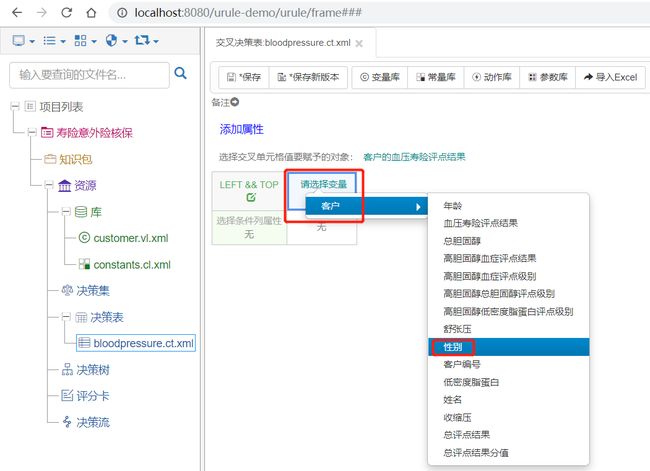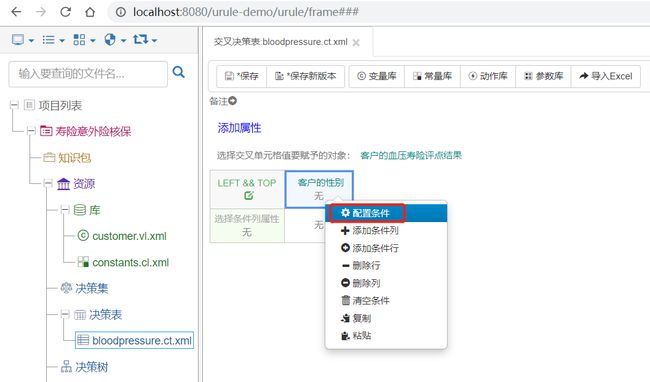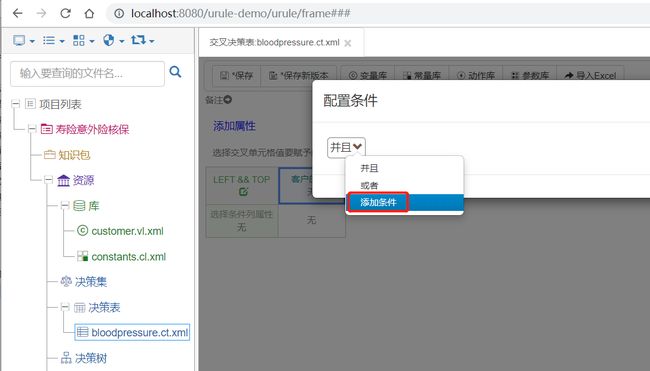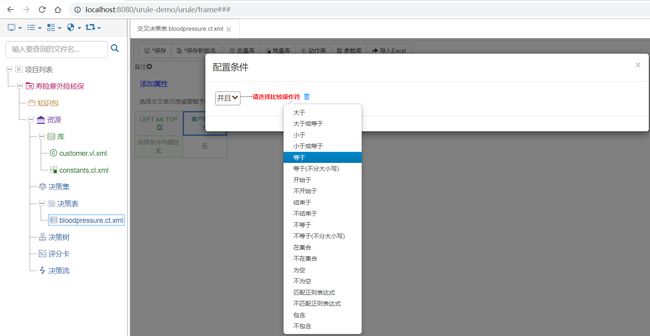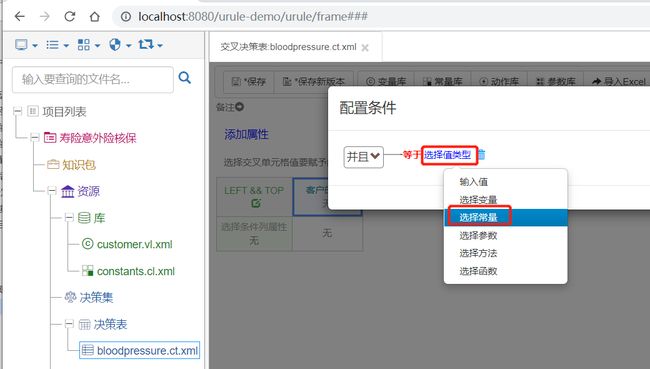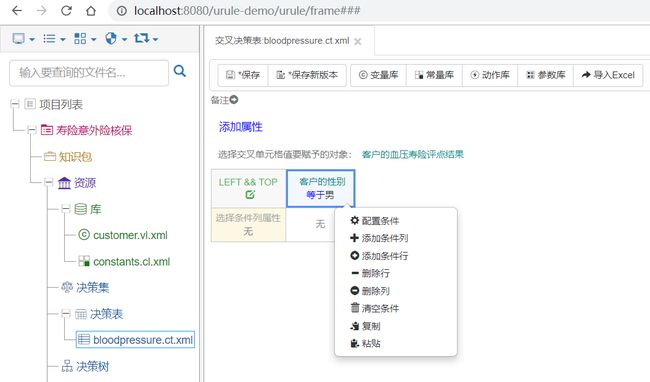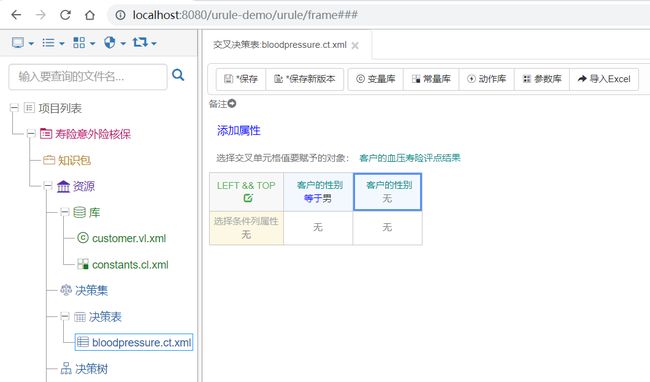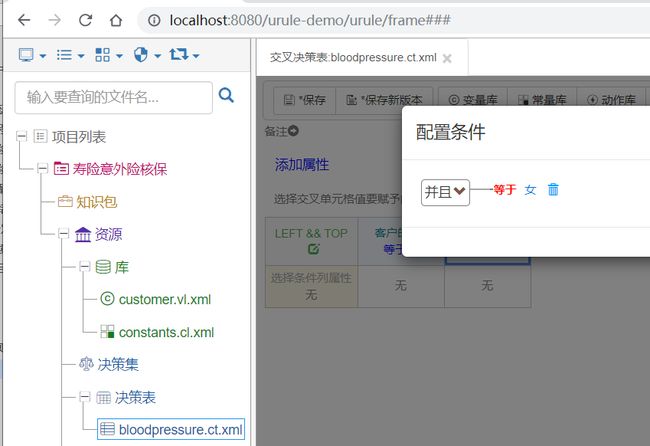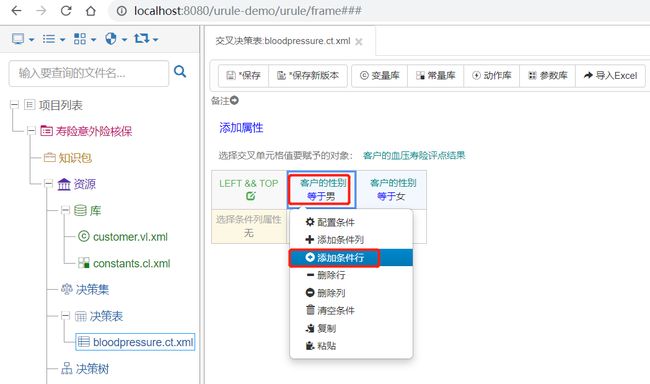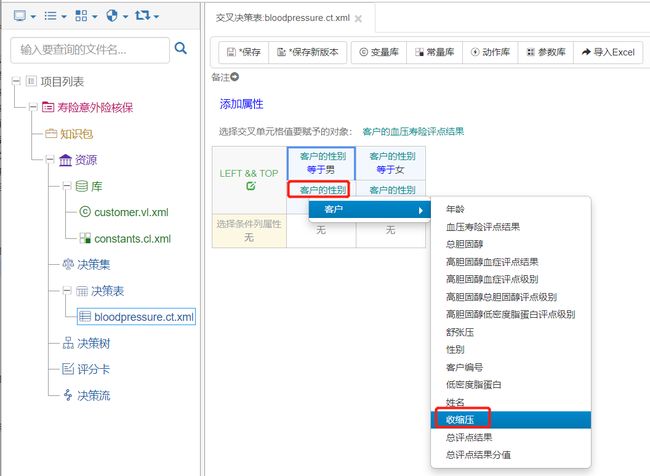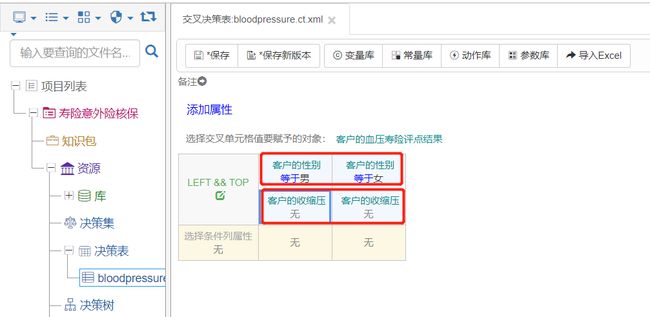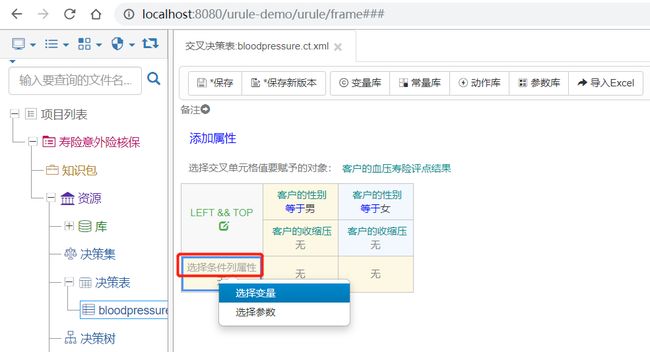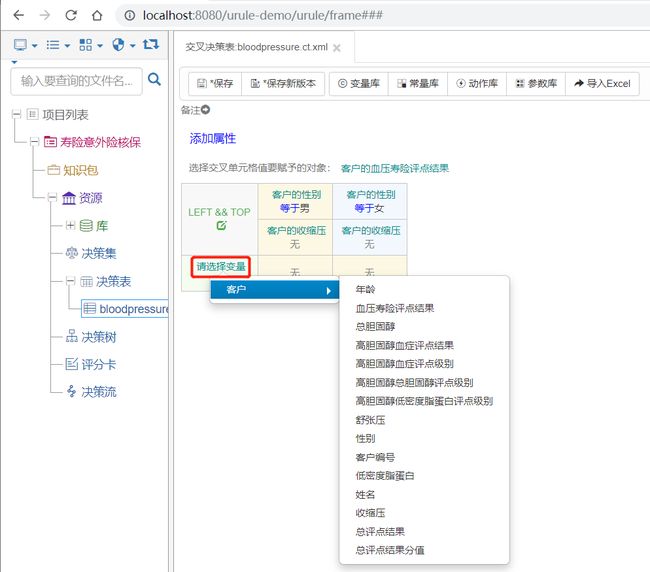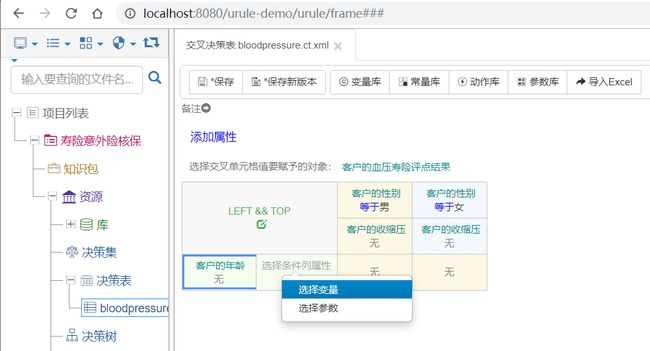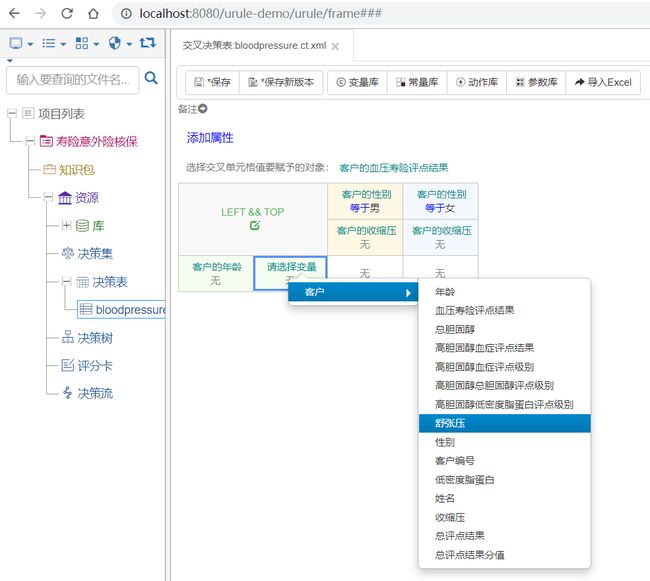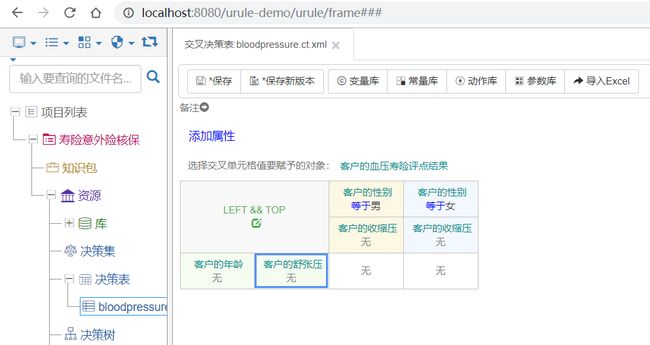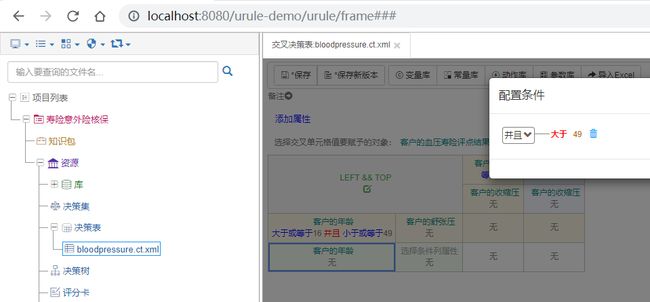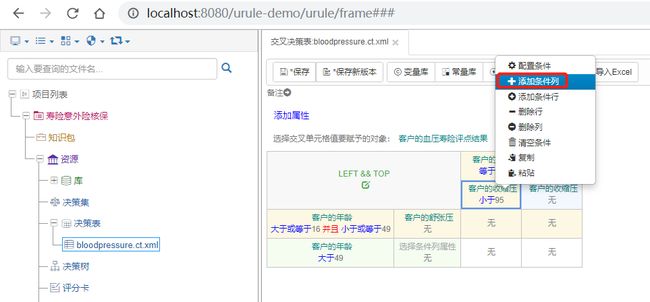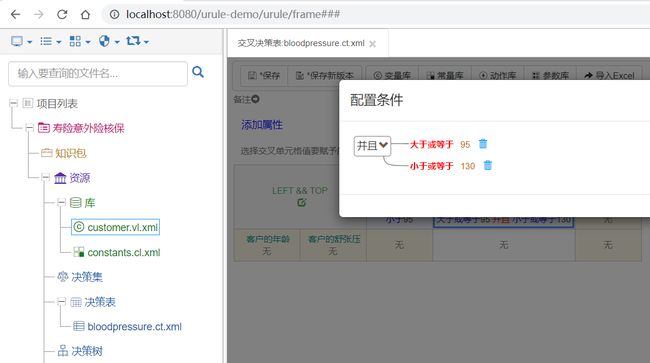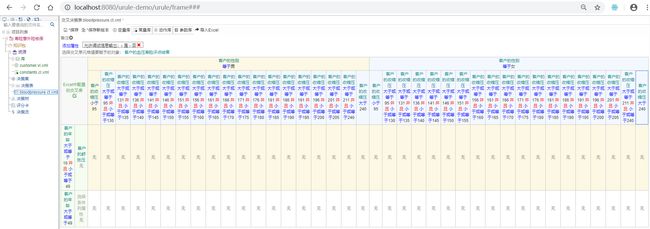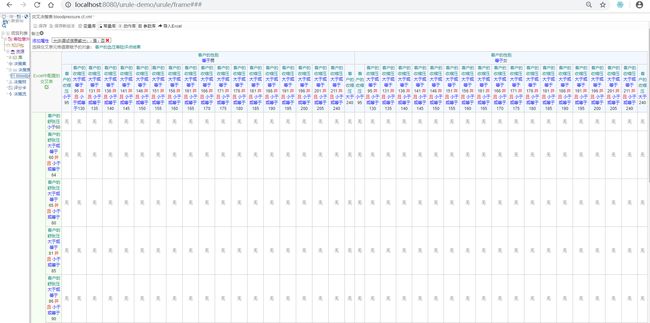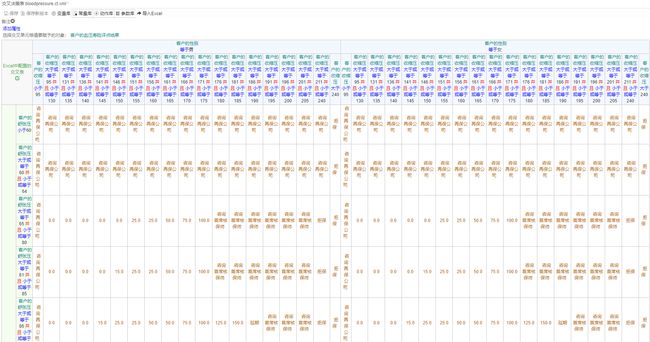此篇开始主要讲解URule中不同类型决策工具的使用方法,以及如何讲业务规则转换为URule中基本规则的步骤方法。
URule中共有决策集、决策表、决策树、评分卡等4类基本规则类型及决策流等,实际各业务场景中的规则也都可以转化为URule中的这些基本规则或这些基本规则的编排组合,基本规则编排组合用的就是决策流,编写规则即将实际业务规则转换为URule基本规则的过程,此业务中分别使用到交叉决策表、决策表、决策集、决策树、决策流,下面分别介绍将各业务规则分别转换为URule规则的方法步骤。
本篇主要以血压寿险评点规则为例,讲解交叉决策表实现过程。
血压寿险评点规则每一个评点结果值实际均由多个相同属性的不同数值决定即条件相同值不同,完全符合交叉决策表的特点,这类规则使用URule中交叉决策表实现非常方便。实现方法步骤为:
1.在项目列表树上找到所属项目,然后右键点击“决策表”节点,再在菜单中点击添加交叉决策表,在弹出“创建一个交叉决策表“对话框中输入文件名称“bloodpressure”,点击保存,这时右侧会显示交叉决策表维护页面,操作界面分别如下图。
2.在交叉决策表页面引入需要用到的变量库文件,点击“变量库”,然后选择需要引入的库文件,再点击确定按钮即可,最后点击空白处便可以回到操作页面,操作界面分别如下图。
3.在交叉决策表页面引入需要用到的常量库文件,点击“常量库”,然后选择需要引入的库文件,再点击确定按钮即可,最后点击空白处便可以回到操作页面,操作界面分别如下图。
4.编写交叉决策表赋值对象,先点击“请选择要赋值的对象”,再点击“选择变量”,然后点击“请选择变量”,并选择客户变量中血压寿险评点结果字段,具体操作分别如下图。
5.确定规则条件,根据“需求梳理/血压寿险评点规则”章节得知,规则条件分别为客户年龄、客户性别、收缩压、舒张压,这里我们将客户性别、收缩压作为条件行属性,将客户年龄、舒张压作为条件列属性
6.配置条件行
6.1.先点击“选择条件行属性”,并点击“选择变量
6.2.再点击“请选择变量”,并点击选择“客户/性别”
6.3.右键点击“客户的性别”单元格,并点击“配置条件”
6.4.再在配置条件对话框点击“并且”,并点击“添加条件”
6.5.再点击“请选择比较操作符”,并点击选择“等于”
6.6.点击选择“选择值类型”,并选择常量
6.7.点击“请选择常量”,并点击选择“性别”,再点击选择“男”
6.8.点击配置条件对话框外其它区域即可实现关闭对话框并切回主页面
6.9.右键点击单元格“客户的性别”,并点击“添加条件列”实现新增一条件列,如下图
6.10.然后右键点击新单元格“客户的性别”,并配置条件为“等于女”,配置方法步骤和上一单元格配置“等于男”方法步骤相同:右键点击配置条件->点击“并且”->点击“添加条件”->点击“请选择比较操作符”->点击“选择值类型”->点击“选择常量”->点击选择常量“性别”->点击选择“女”。
6.11.右键点击单元格“客户的性别等于男”,点击“添加条件行”,然后分别点击下方新增2个单元格中“客户的性别”,点击选择变量“客户”下“收缩压”,修改单元格属性“为“客户的收缩压”
6.12.配置条件列属性,点击“选择条件列属性”->点击“选择变量”->点击“请选择变量”->点击“客户”->选择点击“年龄”
6.13.右键点击客户的年龄单元格,然后点击“添加条件列”,然后点击“请选择条件列属性”->点击“选择变量”->再点击“请选择变量”->选择点击变量“客户”->选择点击“舒张压”
6.15.右键点击刚配置好条件的单元格即“客户的年龄16-49条件”,然后右键点击“添加条件行”,这时下方就会新增一“客户的年龄”条件行,右键点击“客户的年龄”单元格,配置条件为“大于49”,配置方法步骤同上。
至此条件列和条件行中第一个条件性别与年龄都已经配置完成,分别再将收缩压和舒张压子条件逐步细化即可,结合需求梳理章节血压寿险规则表1、血压寿险规则表2、血压寿险规则表3、血压寿险规则表4先细化收缩压子条件。
6.16.右键点击第一个 “客户的收缩压”单元格,再选择点击“配置条件”,在配置条件对话框点击“并且”->点击“添加条件”->点击“请选择比较符”->选择点击“小于”->点击“选择值类型”->点击选择“输入值”,输入95;这样配置条件为小于95
6.17.继续为“客户性别等于男”添加子条件,右键点击“客户的收缩压小于95”单元格,选择点击“添加条件列”,这样在“客户的性别等于男”单元格下方就会添加一子条件列
6.18.子条件列配置区间范围条件,右键点击新增的子条件列单元格“客户的收缩压”,点击“配置条件”,在配置条件对话框,点击“并且”,然后点击2次“添加条件”添加2个条件,然后点击“请选择比较操作符”,分别配置为“大于或等于95”与“小于或等于130”
6.19.重复6.16、6.17、6.18步骤即可完成全部收缩压子条件的配置,如下图。
6.20.再结合需求梳理章节血压寿险规则表1、血压寿险规则表2、血压寿险规则表3、血压寿险规则表4,细化客户的舒张压子条件,右键点击单元格“客户的舒张压”,配置条件为“小于60”,然后在该单元格点击右键,然后点击“添加条件行”可以实现添加子条件行,再为新单元格配置条件为“大于或等于60并且小于或等于64”,依此类推完成所有舒张压条件配置,如下图。
6.21.最后配置交叉单元格条件计算结果,点击交叉单元格中“无”,再点击“输入值”,然后结合需求梳理章节血压寿险规则表1、血压寿险规则表2、血压寿险规则表3、血压寿险规则表4,分别逐个设置对应的计算结果值,最终配置结果如下图。
在浏览器界面中一步步编写复杂的交叉决策表可能会有些繁琐,除了这种界面方式编写外,URule还提供导入Excel模板方式的,即根据Exele模板格式要求,在Excel完成规则编写,然后通过交叉决策表页面提供的导入Excel功能上传至系统,这样系统就会自动生成URule中的交叉决策表。具体使用方法请查看导入Excel教程(http://www.bstek.com/resources/doc/7jiao-cha-jue-ce-biao.html)。